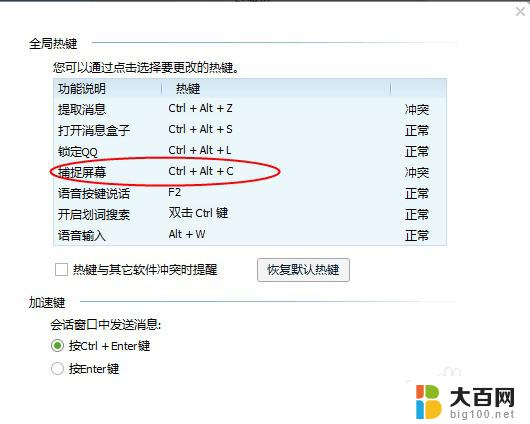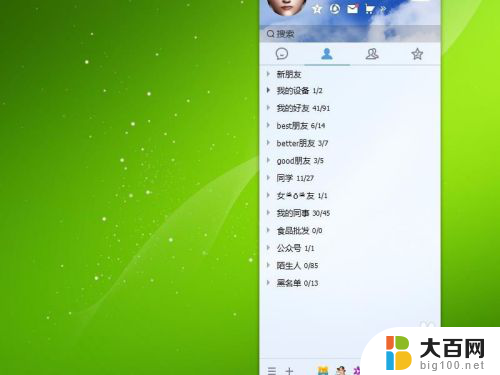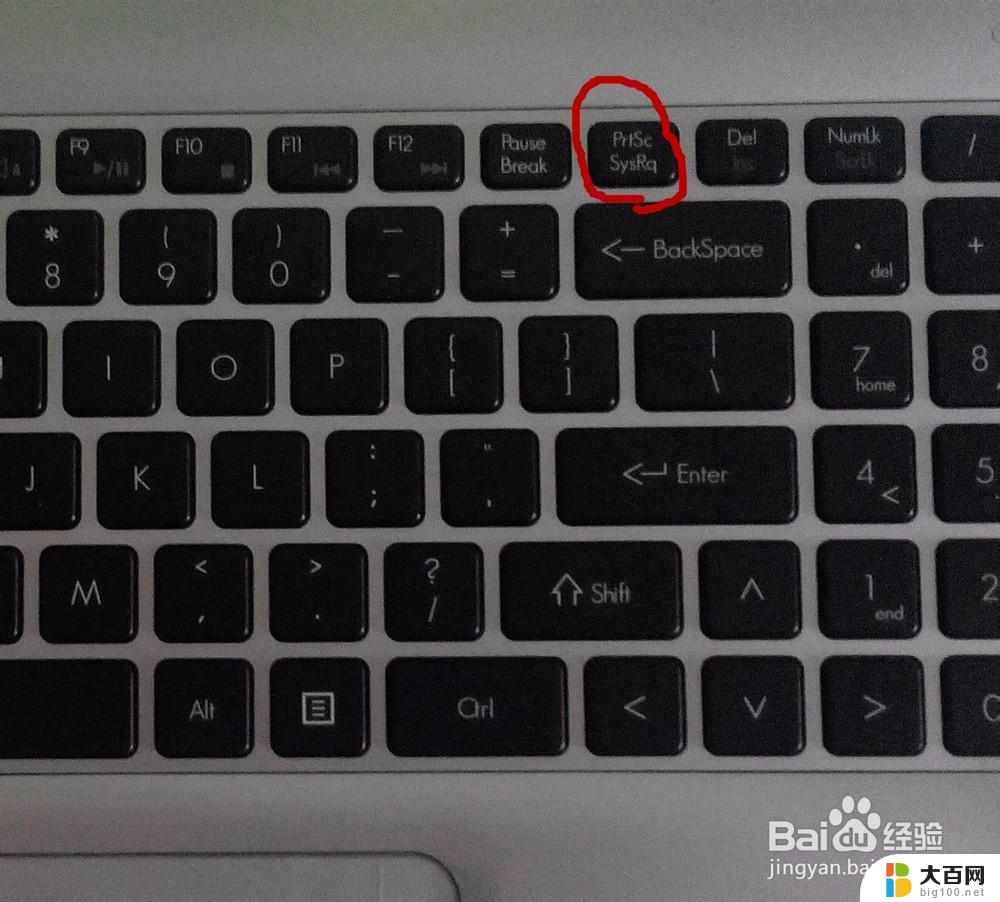怎么使用电脑截图功能 电脑截图的四种不同方法及其优缺点
在现代社会电脑截图功能已经成为了我们日常生活中必不可少的工具之一,无论是工作、学习还是娱乐,我们都离不开电脑屏幕的截图功能。对于许多人来说,如何使用电脑截图功能可能仍然是一个谜。事实上电脑截图有多种不同的方法,每种方法都有其独特的优缺点。在本文中我们将介绍电脑截图的四种不同方法及其优缺点,帮助您更好地了解和使用这一功能。无论您是初学者还是有一定经验的用户,本文都将为您提供有关电脑截图的全面指南。
具体方法:
1.电脑自身就有截图功能,它可以截全屏和当前的活动窗口。按键就是键盘上的“Print Screen”键,有的键盘上是“Prt Sc sysrq ”,都一样的。

2.直接按下这个键就是截全屏,来到wps文档中ctrl+v粘贴,如图,看到整个屏幕都被我截下来了。
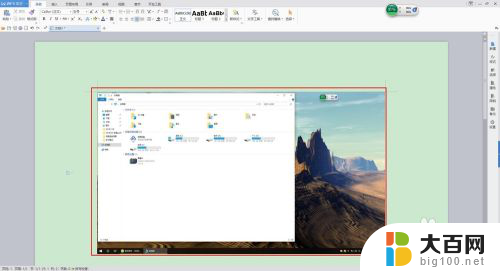
3.在图上点击鼠标右键选择另存为图片可把图片单独保存出来。
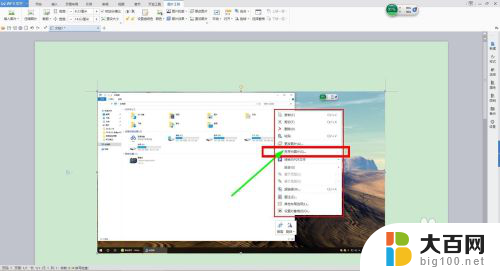
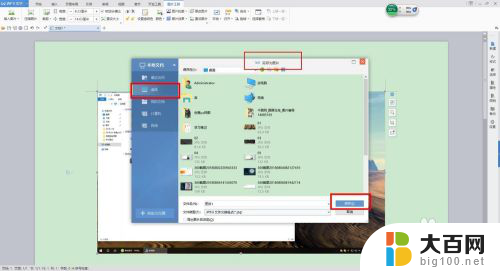
4.按alt+Print Screen键就是截当前的活动窗口(当前选定的窗口)。

5.这里举个例子,如图,我打开了一个程序,这时候我按下alt+Print Screen键
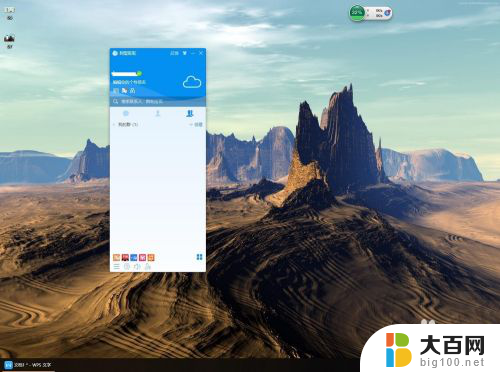
6.然后来到wps文档粘贴一下看看出现了什么。如图,只有程序被截图了,桌面之类的全都没有截到。
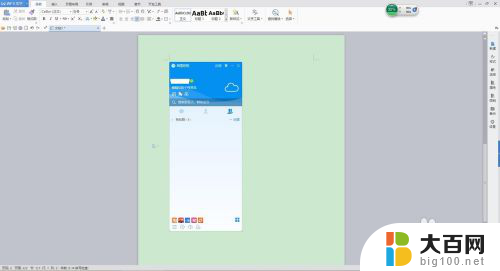
7.还是这个地方,我再打开一个“我的电脑”。如图,现在能看出来当前活跃的窗口其实是“我的电脑”这个窗口。那我们按一下alt+Print Screen键,来到wps文档粘贴一下看看。发现只有“我的电脑”被截取了。充分说明了这个快捷键只能截取当前活动窗口。
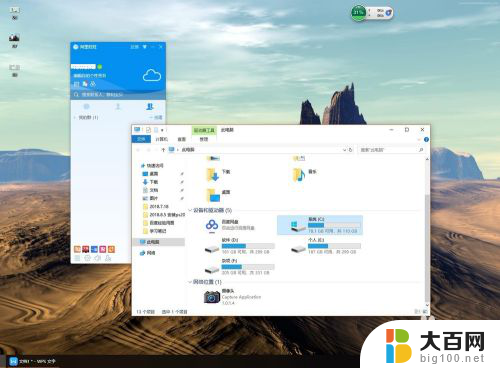
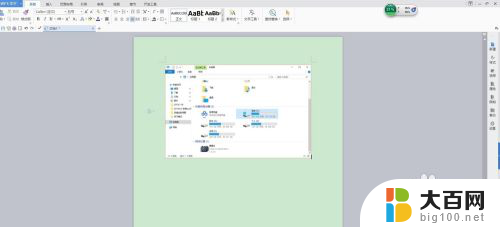
以上就是如何使用电脑截图功能的全部内容,有需要的用户可以根据这些步骤进行操作,希望对大家有所帮助。